Har du någonsin stött på en frustrerande situation där dina TS-videofiler inte skulle spelas upp på din Mac eller Apple-enheter? Men vad händer om vi sa att det finns en enkel lösning?
Idag fördjupar vi oss i videokonvertering för att svara på frågan: Hur kan du konvertera TS till M4V? Denna omvandling gör att videor smidigt kan placeras i ditt Apple-ekosystem, vilket säkerställer sömlös uppspelning och kompatibilitet. Så om du någonsin har undrat hur du får dina TS-videor att fungera felfritt på din Mac och Apple-enheter, fortsätt läsa för en problemfri lösning!
Del 1. Konvertera TS till M4V på Mac och Windows
Är du trött på att inte kunna se dina favorit TS-videor på din Mac eller iOS-enheter? Skulle det finnas en enkel och effektiv lösning för att konvertera dessa filer till ett mer kompatibelt format som M4V? Tja, leta inte längre! Tillåt mig att presentera dig för AVAide Video Converter, det ultimata Mac-vänliga verktyget som gör din videokonverteringsupplevelse till en lek.
AVAide Video Converter är ett kraftfullt men ändå användarvänligt program skräddarsytt för Mac-användare. Det är din bästa lösning för att omvandla dessa TS-videofiler till M4V-format. Det säkerställer att dina konverterade M4V-filer behåller skärpan och klarheten hos de ursprungliga TS-filerna. Har du flera TS-filer som behöver konverteras? Inga problem! Det kan bearbeta dem alla på en gång, vilket sparar ännu mer tid. Dessutom låter det dig justera parametrar som upplösning, bithastighet och mer för dina konverterade videor.
- Det kan ändra nästan alla typer av videoformat till det du behöver.
- Användare kan konvertera många videor samtidigt, vilket sparar tid.
- Dina videor kommer fortfarande att se bra ut efter konvertering, utan kvalitetsförlust.
- Det erbjuder grundläggande videoredigeringsverktyg, som beskära, rotera, effekter, filter, vattenstämplar, etc.
- Användare kan ändra videoparametrar, som upplösning, bithastighet, bildhastighet, etc.
Lär dig hur du konverterar TS till M4V på Mac med AVAide Video Converter:
Steg 1Först måste du ladda ner och installera programmet på din dator för fullständig åtkomst och användning.
Steg 2Öppna programmet för att börja utföra dina uppgifter. Klicka på (+)-knappen på Omvandlare fliken för att komma åt din lokala mapp. Därifrån, importera TS-videofilen du vill konvertera till M4V-format.
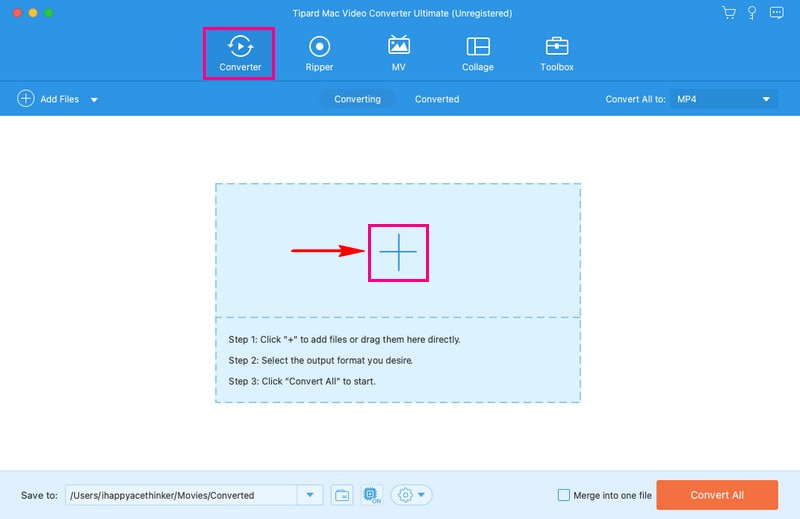
Steg 3När din video har importerats klickar du på Profil rullgardinsmenyn för att komma åt valet av videoformat. Därifrån väljer du M4V, formatet du vill att din videofil ska konverteras.
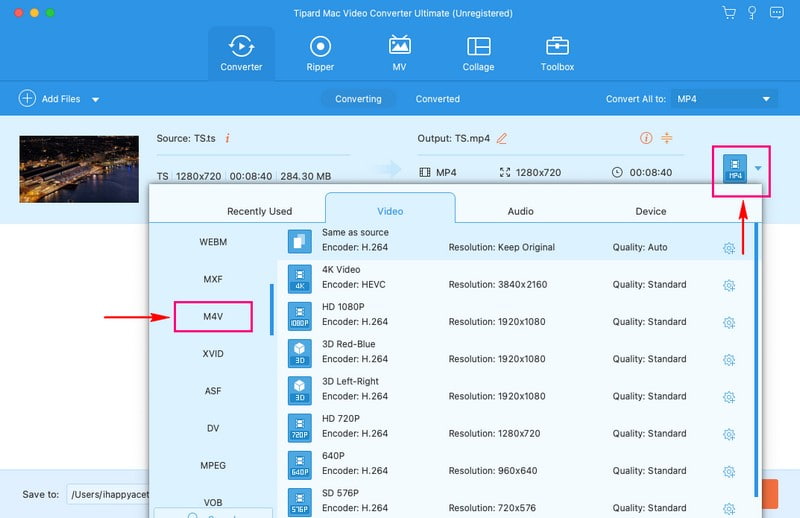
Steg 4Klicka på Anpassad profil knappen för att ändra video- och ljudinställningarna enligt dina önskemål. Du kan ändra Upplösning, Bildhastighet, Bithastighet, och Encoder under Videoinställningar. Dessutom kan du ändra Kanal, Samplingshastighet, Bithastighet, och Encoder under Audio inställningar. Efteråt, tryck på Skapa ny för att tillämpa de ändringar du gör.
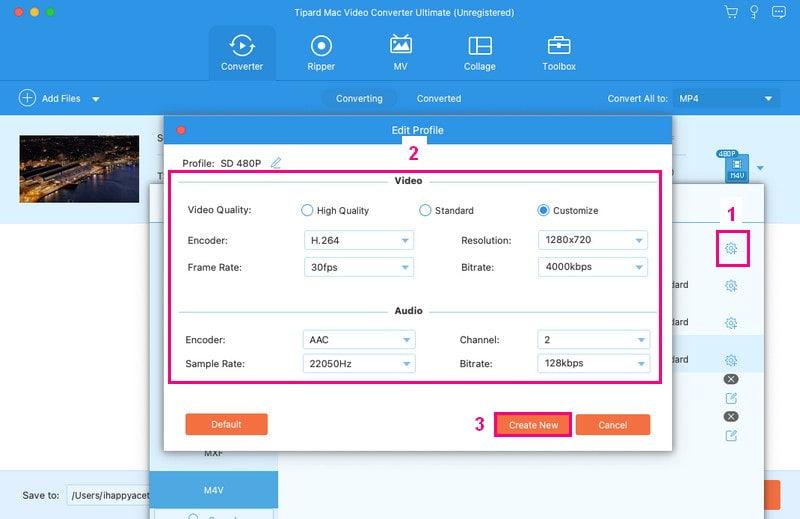
Steg 5Du är tillbaka till omvandlarsektionen igen. Om du vill redigera din video, klicka på Trollstav knapp.
Korrigera videons orientering och ta bort onödiga ramar under Rotera & Beskär. Ändra de grundläggande effekterna och välj önskat filter under Effekt & Filter. Bädda in text eller bild vattenstämpel under Vattenstämpel. Justera videons volym och fördröjning enligt dina önskemål under Audio.
Notera: tryck på OK knappen i varje alternativ för att tillämpa dina ändringar.
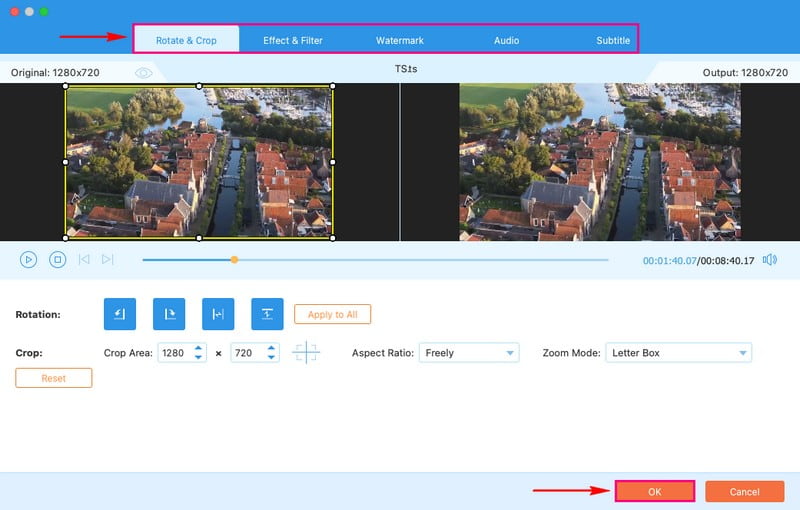
Steg 6När du är nöjd med dina redigeringar är du bra att konvertera din videofil. Slå Konvertera alla knappen för att konvertera TS-videofilen till M4V-format. Efteråt kommer du att ha din utdata i din lokala mapp.
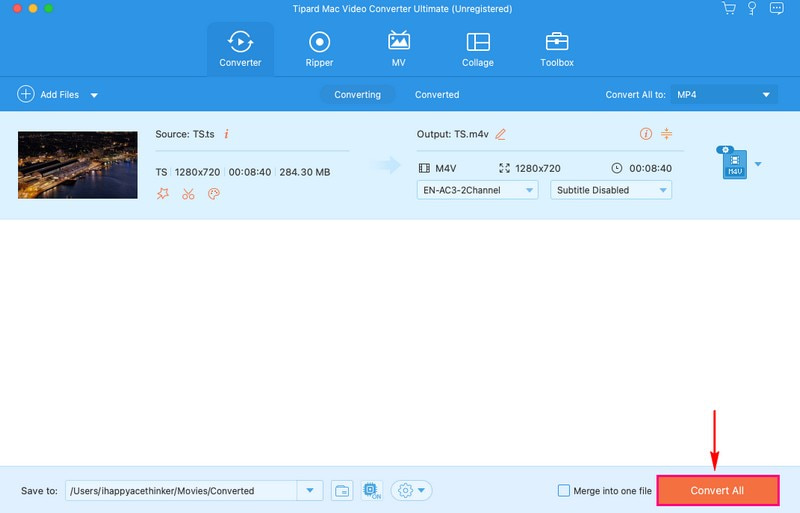
Del 2. Gratis online sätt att konvertera TS till M4V
Introducerar AVAide gratis videokonverterare online, din problemfria lösning för att konvertera TS-videor till M4V-format utan att ladda ner eller installera ett program. Du behöver inte vara en teknisk expert; navigeringen är enkel. Det bästa är att det är gratis att komma åt; du skulle inte behöva betala en krona för att konvertera dina videor.
AVAide Free Video Converter Online stöder batchkonvertering, vilket innebär att du kan vända flera filer samtidigt. Videofilen kommer att konverteras utan kvalitetsförlust. Dessutom kan du få en högupplöst video efter konvertering. Underbart, eller hur?
Upptäck hur du konverterar video_ts till M4V gratis med AVAide Free Video Converter Online:
Steg 1Gå till AVAide Free Video Converter Onlines officiella webbplats med din webbläsare.
Steg 2Slå Lägg till dina filer knappen, som du kan se i huvudgränssnittet. Efteråt kommer det att leda dig till huvudomvandlarsektionen.

Steg 3Det kommer att dyka upp ett nytt fönster på din skärm. Därifrån väljer du M4V från formatlistan.

Steg 4Bredvid det valda videoformatet ser du ett Kugghjul knapp; snälla klicka på det. Du kan skräddarsy video- och ljudinställningarna efter dina önskemål. När du är klar klickar du på OK för att tillämpa de ändringar du gör.

Steg 5När du är fast och nöjd, tryck på Konvertera för att starta konverteringsprocessen. Du måste vänta några sekunder; din konverterade utdata kommer att sparas på din lokala enhet. Gå gärna in och kolla!

Del 3. TS vs. M4V
TS (Transport Stream)
◆ Det är ett videofilformat som huvudsakligen används i sändningar, som kabel- och satellit-TV. Det är formatet som TV-kanaler skickar sitt innehåll till din TV.
◆ Det kanske inte fungerar smidigt på vanliga mediaspelare som Mac och Apple.
◆ Den är bra på att bevara den ursprungliga videokvaliteten och är utmärkt för live-TV-sändningar.
M4V
◆ Det är ett videofilformat som ofta används för filmer och TV-program som du köper eller hyr från plattformar som iTunes.
◆ Dessa filer är utformade för att fungera bra på Apple-enheter som Mac, iPhone och iPad.
◆ Den kan ge bra videokvalitet och är skräddarsydd för digital mediekonsumtion, som filmer och TV-program.
Del 4. Vanliga frågor om att konvertera TS till M4V
Kan jag konvertera flera TS-filer till M4V samtidigt?
Ja! AVAide Video Converter stöder batchkonvertering, vilket kan hjälpa dig att konvertera flera TS-filer till M4V samtidigt.
Vilka inställningar ska jag använda när jag konverterar TS till M4V för bästa resultat?
De bästa inställningarna kan variera, men du bör välja en upplösning och en bithastighet som matchar hur du vill att videon ska se ut. Du kan ändra dessa inställningar medan du konverterar videon så att den blir rätt.
Kan jag redigera TS-videon innan jag konverterar den till M4V?
Lyckligtvis erbjuder AVAide Video Converter redigeringsverktyg som hjälper dig att förfina ditt videoutseende. Därför kan du redigera din video enligt dina behov innan du konverterar.
Finns det några begränsningar för filstorlek eller varaktighet när du använder onlinekonverterare?
Vissa onlinekonverterare kan ha begränsningar för filstorlek och varaktighet. Det som är bra är att AVAide Free Video Converter Online inte har någon filstorleksgräns. Med det kan du konvertera en fil till en annan utan problem med filstorleken.
Kan jag spela TS-filer på Apple-enheter utan konvertering?
Apple-enheter kanske inte kan spela upp TS-videor smidigt. Så att konvertera dem till M4V-format säkerställer att de fungerar bra och spelar utan problem på dina Apple-enheter som iPhones och iPads.
Om du vill njuta av dina TS-videofiler på dina Apple-enheter som Mac, iPhone eller iPad, är det rätt att konvertera dem till M4V. Det här inlägget lärde dig hur man gör konvertera video_ts till M4V format, vilket säkerställer en smidig och problemfri tittarupplevelse.
För dem som föredrar en bekväm och kraftfull skrivbordslösning är AVAide Video Converter ett pålitligt val. Det erbjuder ett användarvänligt gränssnitt, snabb konvertering och möjligheten att finjustera videoinställningarna för att matcha dina preferenser. Å andra sidan, om du vill ha ett gratis onlinealternativ, är AVAide Free Video Converter Online det perfekta valet.
Din kompletta videoverktygslåda som stöder 350+ format för konvertering i förlustfri kvalitet.



 Säker nedladdning
Säker nedladdning


